Jak vložit konec stránky v aplikaci Excel 2013
Pokud potřebujete vytisknout tabulku z aplikace Excel 2013, pravděpodobně jste obeznámeni s tím, jak obtížné může být formátování. To se stává problematičtějším, jak se tabulka zvětšuje a je třeba ji upravit tak, aby se tiskla správně. Velkým problémem je, že související informace lze často rozdělit na více stránek, což může ztížit čtení tištěného dokumentu.
Jedním ze způsobů, jak tento problém vyřešit, je ručně přidat konce stránek, které vynutí určité informace na novou stránku. Použití zalomení stránky může být účinným způsobem, jak přizpůsobit způsob, jakým se vaše tabulka tiskne, aniž by se dramaticky změnil obsah tabulky.
Přidání konce stránky v aplikaci Excel 2013
Následující kroky vám ukážou, jak přidat konec stránky do stávajícího dokumentu aplikace Excel 2013. To přinutí Excel posunout buňky po přerušení stránky na další vytištěnou stránku. Konec stránky můžete odstranit kliknutím na řádek pod zlomem stránky a výběrem možnosti Odstranit konec stránky z nabídky, kterou v kroku 4 ukážeme níže.
Krok 1: Otevřete tabulku v aplikaci Excel 2013.
Krok 2: Klikněte na číslo řádku na levé straně obrazovky, kam chcete vložit konec stránky. Pamatujte, že konec stránky bude vložen nad číslo řádku, které vyberete.

Krok 3: Klikněte na kartu Rozvržení stránky v horní části okna.
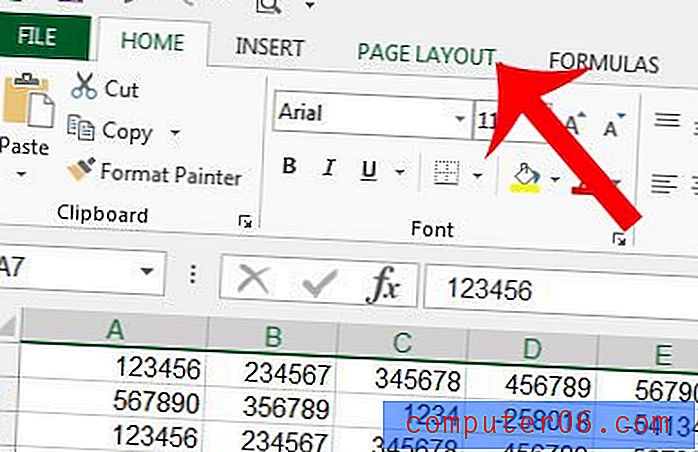
Krok 4: Klikněte na tlačítko Přerušení v části Nastavení stránky navigační pásky a potom klikněte na možnost Vložit konec stránky . V této nabídce je také možnost Odebrat konec stránky .
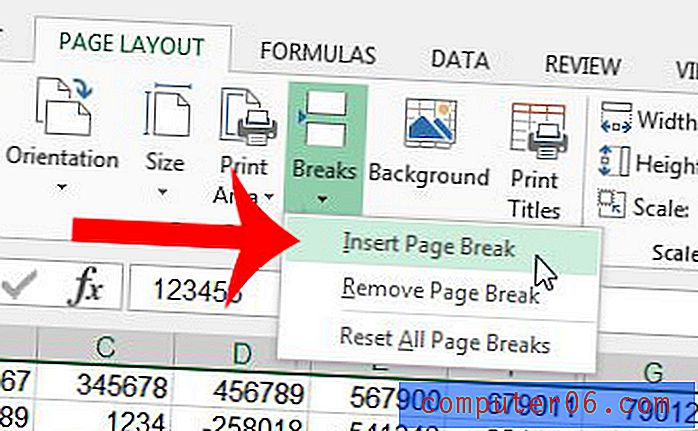
V tabulce, kde byl vložen konec stránky, je vidět velmi slabý řádek. Konec stránky je uveden na obrázku níže. Je velmi slabý, ale je patrný, pokud jej hledáte.
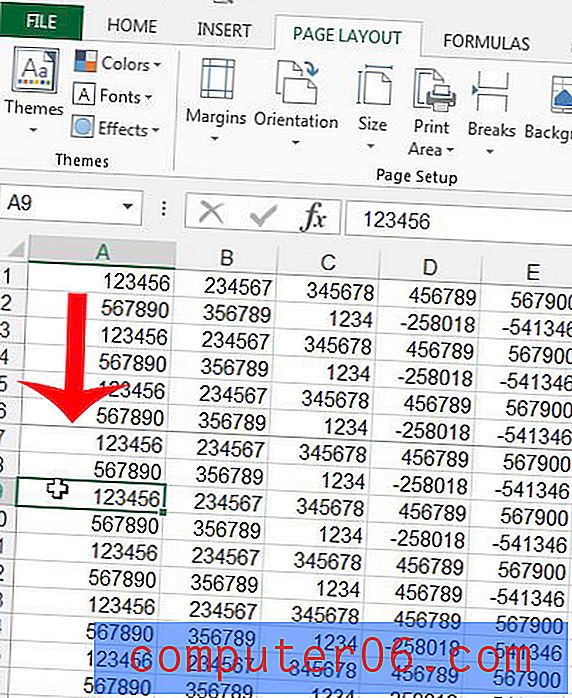
Existují i jiné způsoby, jak změnit způsob tisku tabulky. Například umístění všech sloupců na jednu stránku může vyřešit běžný problém, kdy se jednotlivé stránky tisknou pouze s jedním nebo dvěma sloupci.



